W 2008 roku, na platformie Android, zadebiutowała funkcja map w aplikacji Google. Od tego czasu stała się ona nieodłącznym elementem wyposażenia niemal każdego smartfona. Umożliwiając użytkownikom systemów iOS i Android wytyczanie optymalnych tras podróży, niezależnie od środka transportu – pieszo, rowerem, pociągiem, autobusem czy samochodem – Mapy Google stały się fundamentem współczesnego podróżowania. Kolejnym kamieniem milowym było wprowadzenie w 2017 roku opcji udostępniania lokalizacji w czasie rzeczywistym. Ta funkcja, oznaczająca pozycję użytkownika pinezką na mapie, pozwala na dzielenie się swoim położeniem przez określony czas – od 15 minut do momentu ręcznego wyłączenia. Dzięki temu, podróżujący mogą łatwo koordynować spotkania i zapewnić sobie dodatkowe bezpieczeństwo, udostępniając swoją lokalizację tylko wybranym osobom. W tym artykule przyjrzymy się bliżej problemowi z brakiem aktualizacji lokalizacji w Mapach Google i zaproponujemy kilka skutecznych rozwiązań.
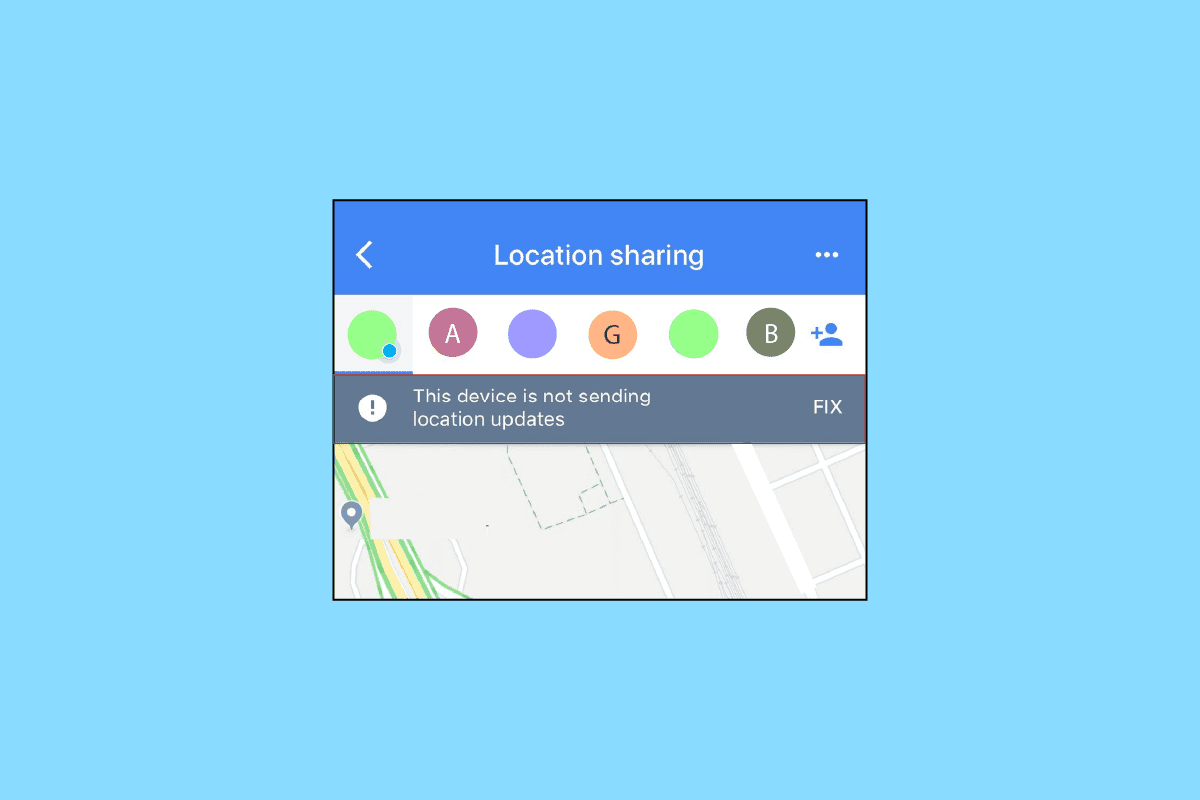
Rozwiązywanie problemów z aktualizacją lokalizacji w Mapach Google
Zastanawiasz się, dlaczego Twoje Mapy Google nie aktualizują pozycji podczas podróży, a udostępniona lokalizacja nie odświeża się? Przyczyn może być wiele. W kolejnych akapitach przedstawimy kilka szybkich metod, które mogą pomóc Ci uporać się z problemami podczas korzystania z Map Google.
Uwaga: ze względu na różnorodność konfiguracji urządzeń z systemem Android, poszczególne kroki mogą się nieznacznie różnić w zależności od marki i modelu smartfona. Poniższa instrukcja bazuje na smartfonie Honor Play.
Metoda 1: Sprawdzenie jakości połączenia sieciowego
Na samym początku upewnij się, że dysponujesz stabilnym połączeniem internetowym lub pakietem danych. Słaby sygnał uniemożliwi prawidłowe działanie Map Google. Spróbuj wyłączyć i ponownie włączyć połączenie internetowe, a następnie zrestartuj telefon. Po ponownym uruchomieniu urządzenia sprawdź, czy dokładność usług lokalizacyjnych uległa poprawie. Warto również pamiętać o opcji pobrania map offline, co umożliwia korzystanie z nawigacji nawet bez dostępu do internetu. Pliki offline należy pobrać, gdy urządzenie jest podłączone do sieci, a następnie można z nich korzystać w trybie offline. Jeżeli doświadczasz problemów z połączeniem internetowym, zajrzyj do naszego artykułu o rozwiązywaniu problemów z połączeniem w smartfonach.
 Obraz Dariusz Staniszewski z Pixabay
Obraz Dariusz Staniszewski z Pixabay
Metoda 2: Restart urządzenia
W przypadku problemów technicznych, zawsze warto zacząć od ponownego uruchomienia urządzenia. Taki zabieg powoduje opróżnienie pamięci RAM, ponowne uruchomienie procesów systemowych oraz usunięcie zbędnych plików tymczasowych. Ta prosta metoda często okazuje się skuteczna. Jeśli jednak problem nadal występuje, przejdź do kolejnych kroków. Dokładny opis restartu urządzeń z systemem Android znajdziesz w naszym artykule poświęconym temu zagadnieniu.

Metoda 3: Aktualizacja Map Google
Korzystanie z nieaktualnej wersji aplikacji może być przyczyną problemów z aktualizacją lokalizacji. Brakujące funkcje i błędy w starszych wydaniach często prowadzą do nieprawidłowego działania. Dlatego kluczowe jest regularne aktualizowanie aplikacji. Aby to zrobić, postępuj zgodnie z poniższymi instrukcjami:
1. Uruchom Sklep Play na swoim urządzeniu z systemem Android.

2. Wyszukaj aplikację Mapy Google. Jeżeli korzystasz ze starszej wersji, pojawi się opcja aktualizacji.
3. Naciśnij przycisk „Aktualizuj”.

4. Po zakończeniu aktualizacji, na tym samym ekranie wybierz „Otwórz”.
Po tych krokach Mapy Google powinny działać sprawniej i wydajniej.
Metoda 4: Włączenie uprawnień lokalizacji
Podstawowe ustawienia telefonu mogą blokować Mapom Google dostęp do Twojej aktualnej lokalizacji. Upewnij się, że aplikacja ma odpowiednie uprawnienia. Aby to zrobić, postępuj zgodnie z poniższymi krokami:
1. Otwórz aplikację „Ustawienia” na swoim urządzeniu z Androidem.
2. Wybierz „Ustawienia aplikacji”.

3. Przejdź do listy wszystkich aplikacji zainstalowanych na urządzeniu.
4. Otwórz informacje o aplikacji Mapy Google.
5. W tym miejscu wybierz opcję „Uprawnienia”.

6. Włącz uprawnienia lokalizacji, zezwalając Mapom Google na dostęp do Twojej pozycji.

Metoda 5: Ustawienie prawidłowej daty i godziny
Choć może się to wydawać nieistotne, poprawne ustawienia daty i godziny mają wpływ na działanie GPS, który jest niezbędny do precyzyjnego określania Twojej pozycji. Ustaw automatyczną datę i godzinę, aby uniknąć potencjalnych problemów. Postępuj zgodnie z poniższymi krokami:
1. Otwórz aplikację „Ustawienia” na swoim urządzeniu.
2. Znajdź i wybierz opcję „Data i godzina”.

3. Aktywuj opcje „Automatyczna data i godzina” oraz „Automatyczna strefa czasowa”.
Metoda 6: Wyłączenie opcji „Tylko Wi-Fi”
Jeżeli Mapy Google nie aktualizują danych, przyczyną może być włączona opcja „Tylko Wi-Fi”. W takim przypadku aplikacja pobiera nowe dane tylko podczas połączenia z siecią Wi-Fi. Podczas korzystania z danych mobilnych aktualizacja nie będzie możliwa. Aby to zmienić, postępuj zgodnie z poniższymi krokami:
1. Uruchom aplikację Mapy Google na swoim urządzeniu z Androidem.
2. Wybierz „Ustawienia”, klikając na swoje zdjęcie profilowe w prawym górnym rogu.

3. W menu „Ustawienia” wyłącz opcję „Tylko Wi-Fi”.

4. Po wyłączeniu opcji, wróć do głównego ekranu aplikacji.
Metoda 7: Kalibracja Map Google
Twoja pozycja w Mapach Google jest oznaczona niebieską kropką. Jeżeli wiązka kropki jest zbyt szeroka, Mapy mogą mieć problem z precyzyjnym określeniem Twojej lokalizacji. Aby rozwiązać ten problem, skalibruj aplikację, wykonując poniższe czynności:
1. Uruchom aplikację Mapy Google na swoim urządzeniu z Androidem.

2. Wykonuj ruch telefonem w kształcie cyfry osiem. Powtórz ten ruch kilka razy.
Metoda 8: Czyszczenie pamięci podręcznej aplikacji
Problem z lokalizacją w Mapach Google może być również związany z nagromadzoną pamięcią podręczną. Jeżeli od dłuższego czasu nie czyściłeś pamięci podręcznej aplikacji, może to powodować nieprawidłowości. Aby to zrobić, postępuj zgodnie z poniższymi instrukcjami:
1. Otwórz aplikację „Ustawienia” na swoim smartfonie.
2. Wybierz „Ustawienia aplikacji”.

3. Znajdź na liście i wybierz „Mapy”.

4. Wybierz opcję „Ustawienia pamięci”.

5. Na koniec wybierz „WYCZYŚĆ PAMIĘĆ PODRĘCZNĄ”.

Metoda 9: Czyszczenie danych lokalnych
Kolejną metodą jest usunięcie danych lokalnych aplikacji Mapy Google. Ten krok zresetuje aplikację, umożliwiając jej ponowne załadowanie. Nie musisz obawiać się utraty danych, ponieważ większość z nich jest przechowywana online. Wyjątkiem są pobrane mapy offline. Po wyczyszczeniu danych lokalnych, uruchom aplikację i spróbuj ponownie udostępnić lokalizację. Aby wyczyścić dane lokalne, postępuj zgodnie z poniższymi instrukcjami:
1. Przejdź do ustawień pamięci Map Google, tak jak w metodzie 8.
2. Wybierz opcję „WYCZYŚĆ DANE”.

3. Na koniec zrestartuj urządzenie, uruchom Mapy Google i sprawdź, czy nastąpiła poprawa.
Metoda 10: Ponowna instalacja aplikacji Mapy Google
Jeżeli opisane powyżej metody nie przyniosły rezultatów, konieczna może być ponowna instalacja aplikacji. Aby to zrobić, postępuj zgodnie z poniższymi krokami:
1. Otwórz Sklep Google Play na swoim smartfonie.
2. Kliknij ikonę swojego profilu.

3. Wybierz „Zarządzaj aplikacjami i urządzeniem”.

4. Przejdź do zakładki „Zarządzaj”, zaznacz aplikację Mapy Google i kliknij ikonę kosza u góry.

5. Potwierdź odinstalowanie aplikacji, klikając przycisk „Odinstaluj”.

6. Ponownie wyszukaj aplikację Mapy Google.
7. Na koniec kliknij „Zainstaluj”, aby ponownie zainstalować aplikację Mapy Google.

Często zadawane pytania (FAQ)
Q1. Dlaczego lokalizacja innej osoby nie aktualizuje się w Mapach Google?
Odp. Problem z udostępnianiem lokalizacji w Mapach Google może mieć różne przyczyny. Najczęstszą z nich jest niestabilne połączenie internetowe. Jeżeli połączenie działa poprawnie, przyczyną mogą być ustawienia lokalizacji lub błąd w oprogramowaniu urządzenia.
Q2. Dlaczego udostępniona lokalizacja nie jest aktualizowana?
Odp. Aby móc udostępniać swoją aktualną lokalizację, upewnij się, że masz włączone usługi lokalizacyjne. Bez tego, Twoje urządzenie z systemem Android lub iPhone nie będzie udostępniać aktualnej pozycji.
Q3. Dlaczego lokalizacja innej osoby nie aktualizuje się na iPhonie?
Odp. Powodów może być wiele, rozwiązania tych problemów zostały opisane w powyższych akapitach.
***
Mapy Google, jak każda aplikacja, mogą od czasu do czasu sprawiać problemy. Jednak nie powinny one uniemożliwiać Ci korzystania z ich funkcji. Jeżeli napotkasz problem z udostępnianiem lokalizacji, jedna z opisanych wyżej metod powinna pomóc Ci go rozwiązać.
newsblog.pl
Maciej – redaktor, pasjonat technologii i samozwańczy pogromca błędów w systemie Windows. Zna Linuxa lepiej niż własną lodówkę, a kawa to jego główne źródło zasilania. Pisze, testuje, naprawia – i czasem nawet wyłącza i włącza ponownie. W wolnych chwilach udaje, że odpoczywa, ale i tak kończy z laptopem na kolanach.